Как включить SSH на паровой палубе
- By Alexander
- Apr 04,2025
Быстрые ссылки
Паровая колода - не просто электростанция для игр; Это универсальный инструмент для пользователей портативных ПК. Благодаря своему режиму рабочего стола пользователи могут выходить за рамки игр и удаленно получить доступ к своей внутренней хранилище для различных задач. Работая в системе на основе Linux, палуба Steam поддерживает Secure Shell (SSH), протокол, который обеспечивает безопасный удаленный доступ к вашим данным. Тем не менее, многие пользователи не знают, как включить и использовать эту функцию. Это руководство проведет вас через процесс включения и использования SSH на вашей паровой палубе, а также несколько удобных советов.
Шаги по включению SSH на паровой палубе
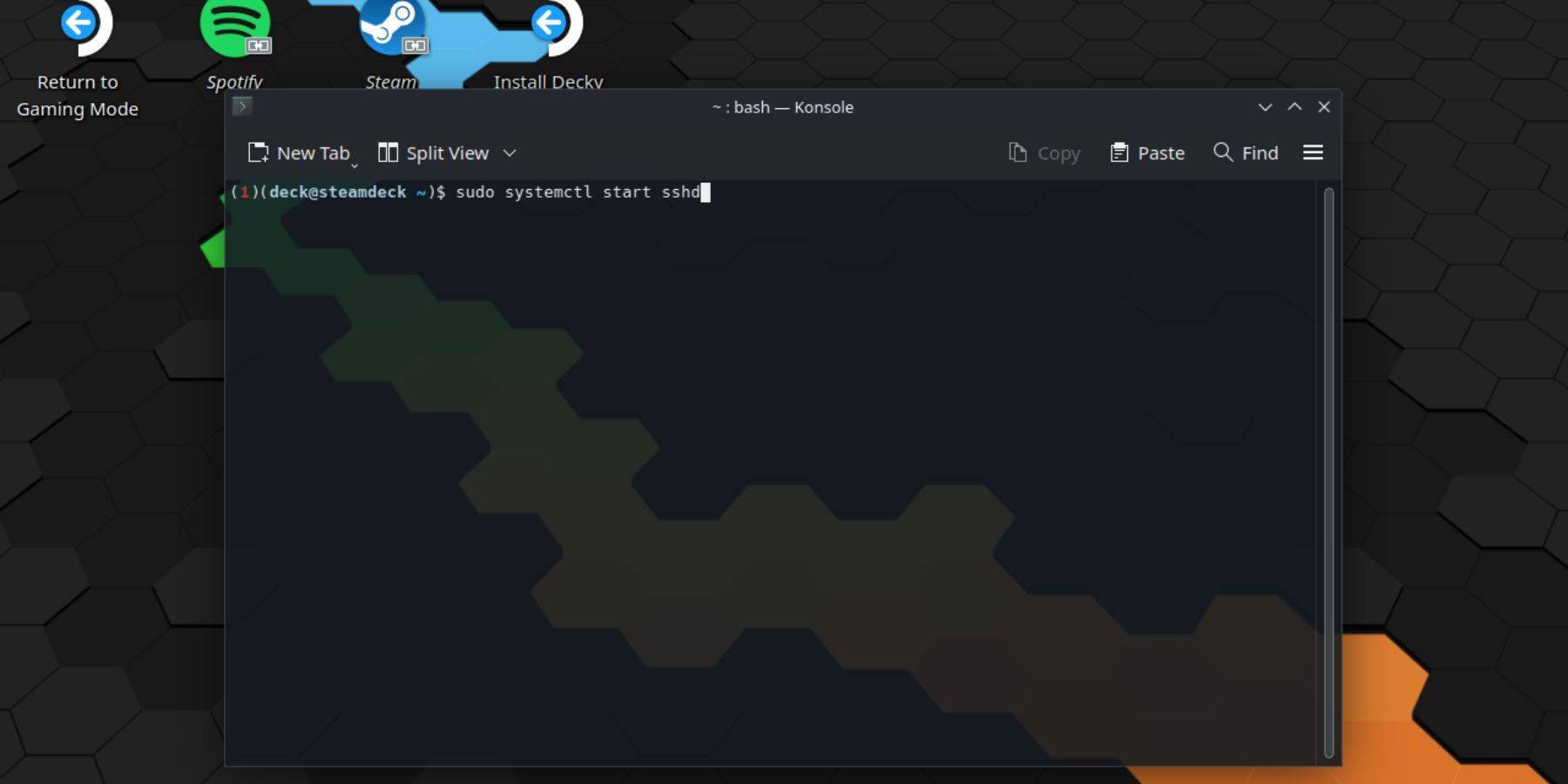 Включение SSH на вашей паровой палубе просто. Следуйте этим шагам:
Включение SSH на вашей паровой палубе просто. Следуйте этим шагам:
- Питание на вашей паровой палубе.
- Нажмите кнопку Steam.
- Перейдите к настройкам> Система> Настройки системы> Включить режим разработчика.
- Снова нажмите кнопку Steam.
- Выберите «Питание»> «Переключить в режим рабочего стола».
- Откройте Konsole из меню начала.
- Установите пароль, если вы еще этого не сделали, введя команду:
passwd. Следуйте подсказкам, чтобы установить пароль. - Включить SSH, введя:
sudo systemctl start sshd. Чтобы гарантировать, что SSH начинается после перезагрузки, также введите:sudo systemctl enable sshd. - С помощью SSH включен, теперь вы можете удаленно получить доступ к данным вашей палубы Steam, используя любого стороннего клиента SSH.
Важно: избегайте удаления или перемещения системных файлов, чтобы предотвратить какое -либо потенциальное повреждение операционной системы.
Как отключить SSH на паровой палубе
Если вам нужно отключить SSH, следуйте этим шагам:
- Получите доступ к Конле из меню «Пуск».
- Чтобы отключить SSH, введите:
sudo systemctl disable sshd. Если вы хотите немедленно остановить SSH, используйте:sudo systemctl stop sshd.
Как использовать SSH для подключения к паровой палубе
 После того, как SSH включен, вы можете использовать его для удаленного доступа к вашей паровую палубу. Одним из популярных вариантов является использование приложения, такого как Warpinator. Вот как:
После того, как SSH включен, вы можете использовать его для удаленного доступа к вашей паровую палубу. Одним из популярных вариантов является использование приложения, такого как Warpinator. Вот как:
- Установите Warpinator как на паровой палубе, так и на своем ПК.
- Запустите варпинатор на обоих устройствах одновременно.
- Передача данных между устройствами теперь так же просто, как выбор и отправка файлов.
Для пользователей PC Linux доступ к палубе через SSH еще проще:
- Откройте свой файловый менеджер.
- Введите
sftp://deck@steamdeckв адресной панели. - Введите пароль, который вы установили ранее, чтобы установить соединение.

Последние новости
Более >-

-

- Elden Ring Nightreign получил финальные штрихи
- Dec 29,2025
-

-

- NYT Connections Puzzle №575: Подсказки и Ответы
- Dec 27,2025
-



